
Л.А. Ноеа е еден од познатите компјутерски игри од Rockstar Games, која беше објавена на далечина од 2011 година, долго пред објавувањето на оперативниот систем Windows 10. Соодветно на тоа, кога ќе се обидете да ја започнете оваа апликација на оваа платформа, некои корисници може да се соочат со разни видови на грешки. Тие се поврзани со различни фактори, па прво треба да ја пронајдете причината, а потоа одете на растворот. Следно, би сакале да зборуваме за решавање на проблеми со решенија L.A. Ноем на компјутери кои работат на Windows 10.
Елиминирајте ги проблемите со започнувањето на L.A. Ноем во Windows 10
Денес ќе разговараме за проблемите со лансирањето што се однесуваат само на лиценцираната верзија на играта во прашање. Меѓутоа, препорачуваме да ги извршуваме следните упатства, во случај на не-одговор, најдоброто решение ќе преземе уште едно собрание, бидејќи, најверојатно, имате игра со оштетени датотеки. Да почнеме запознавање со прифатливи поправки, земајќи го предвид наједноставното и широко распространетото решение.Метод 1: Инсталирање на рамковните компоненти на .Net
Рамковната библиотека .Net игра важна улога во примената на апликациите, вклучувајќи ги и Л.А. Ноем. За правилен почеток, оваа игра бара верзија 3.5 на компјутер. Затоа, првично препорачуваме да ја пронајдете инсталираната верзија на стандардната компонента. Детални упатства за тоа како да го направите ова, прочитајте во посебна статија од друг автор со кликнување на линкот подолу.
Прочитајте повеќе: Дефиниција на верзијата на Microsoft .Net Framework на компјутер
Ако одеднаш сте откриле дека инсталираната верзија е под препорачаната 3.5, ќе биде неопходно самостојно да се направи ажурирање, кое исто така ќе му помогне на друг материјал на нашата веб страница. Таму, авторот наслика детално два достапни начини за ажурирање на рамката .Net рамка, бидејќи можете само да изберете најсоодветен.
Прочитајте повеќе: Како да ја ажурирате. NET Framework
Метод 2: Антивирусна контрола
Поради започнувањето на одредени процеси, некои антивируси го блокираат дури и лиценцираната верзија на играта L.a. Ноеј кога ќе се обидеш да влезеш. Во случај кога наидовте на фактот дека играта лета веднаш по вклучувањето, а антивирусот додава датотеки во карантин, ќе треба да ги конфигурирате исклучоците или едноставно исклучете го времето за заштита. За да започнете со, препорачуваме да ја оневозможи програмата за да бидете сигурни дека таа е вклучена во проблеми со лансирањето. Ако ова помага, тогаш треба да ја додадете играта на исклучоци. Сите потребни информации за овие теми може да се најдат во нашите други статии на следните линкови.Прочитај повеќе:
Оневозможи антивирус
Додавање на програма за исклучување на антивирус
Метод 3: Оневозможи Windows Firewall
Еден од главните проблеми при започнувањето на L.A. Ноем - вечна синхронизација. Најчесто е предизвикано од фактот дека стандардната алатка за заштита на оперативниот систем ја блокира интернет конекцијата за оваа апликација. Овој проблем е решен со банално исклучување на заштитниот ѕид. Овде, како и во анти-вирусен софтвер, постои функција на додавање на софтвер на исклучоци, кои можат да бидат корисни во тие ситуации каде што тешкотиите со програмата се појавуваат токму поради заштитниот ѕид на Windows.
После тоа, препорачливо е да го рестартирате компјутерот, а веќе обидете се да играте L.A. Ноем. Сега проблемот со вечната синхронизација треба да исчезне.
Метод 5: Оневозможи параметри за компатибилност со пареа
Како што веќе беше споменато на почетокот на статијата, ние се фокусираме на лиценцираната верзија на играта, која се протега на платформата за тргување на Steam, соодветно и поминува низ официјалниот клиент. Подесувањата за компатибилност со клиентите понекогаш се мешаат со нормалното функционирање на игри. Ова се случува со L.A. Ноем, затоа што ве советуваме да ги проверите следните параметри:
- Кликнете на етикетата Steam PCM и одете на својствата.
- Отворете го табулаторот за компатибилност.
- Отстранете ги сите крлежи од ставки ако се наоѓаат некаде.
- Потоа проверете ги истите чекори во посебно мени "Промена на опции за сите корисници".
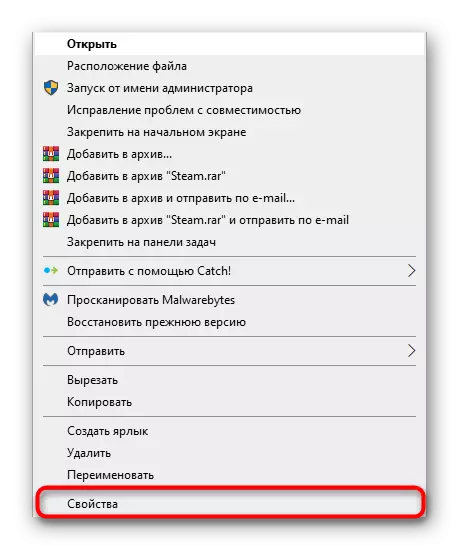
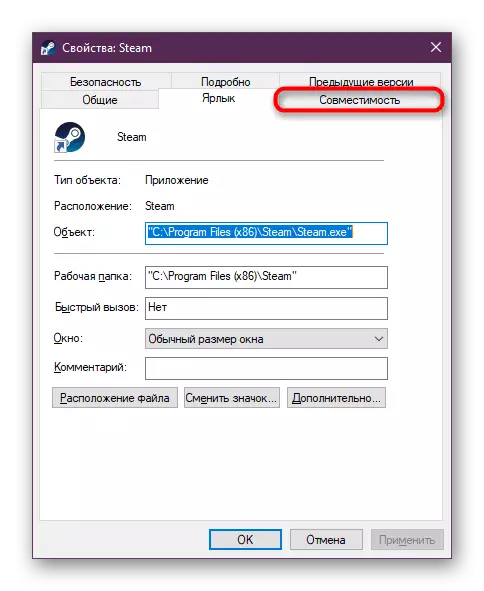
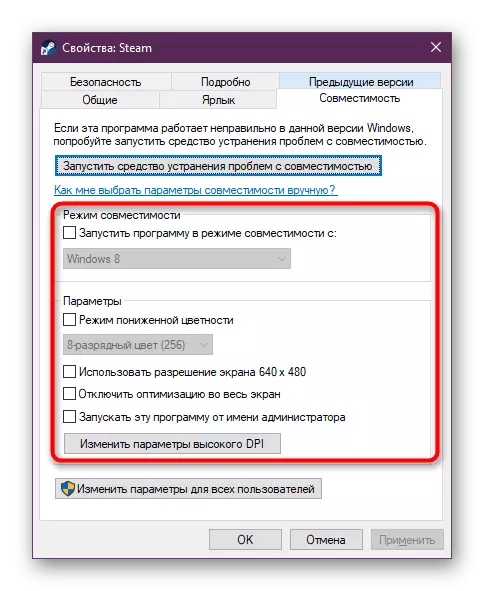

Не заборавајте да ги примените промените и да го рестартирате клиентот на пареа, така што сите поставки влегуваат во сила. Само после тоа обидете се повторно да го стартувате L.A Noire.
Како што можете да видите, постојат пет различни методи кои се дизајнирани да ги елиминираат проблемите со започнувањето на играта од Rockstar. Ако ништо од ова не помогна, обидете се повторно да го инсталирате, бидејќи понекогаш некои датотеки не се целосно инсталирани.
